Wenn Sie häufig Videos in Ihrem Webbrowser ansehen, sollten Sie sich Lights Off ansehen. Diese Erweiterung verdunkelt den Bildschirm Ihres Mac um das Video, das Sie gerade ansehen. Diese Erweiterung wird für Hulu-, Netflix- und YouTube-Junkies empfohlen.
Dieses Tutorial erfordert einen kompatiblen Webbrowser wie Safari, Google Chrome oder Firefox. Fast alle gängigen Webbrowser werden unterstützt. Wir werden den Safari-Webbrowser verwenden. In diesem Tutorial zeigen wir Ihnen, wie Sie Lights Off herunterladen, installieren und verwenden. Genießen!
Herunterladen und Installieren von Lights Off
HINWEIS: Für dieses Tutorial verwenden wir Safari. Wenn Sie Safari verwenden, stellen Sie sicher, dass Erweiterungen aktiviert sind. Gehen Sie dazu zum Safari-Einstellungen Fenster und klicken Sie auf das Erweiterungen Tab. Schauen Sie zur rechten Seite des Fensters. Sie sehen einen Schieberegler, der Erweiterungen aktiviert. Stellen Sie sicher, dass sich der Schieberegler im Auf Position.
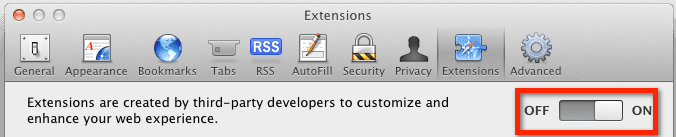
Starten Sie zunächst Ihren kompatiblen Webbrowser und navigieren Sie zum
Lichter aus Google Code Seite. Schauen Sie in die Mitte des Fensters. Sie sehen Download-Schaltflächen für alle wichtigen Webbrowser, die von Lights Off unterstützt werden. Laden Sie die Version herunter, die mit Ihrem Webbrowser funktioniert.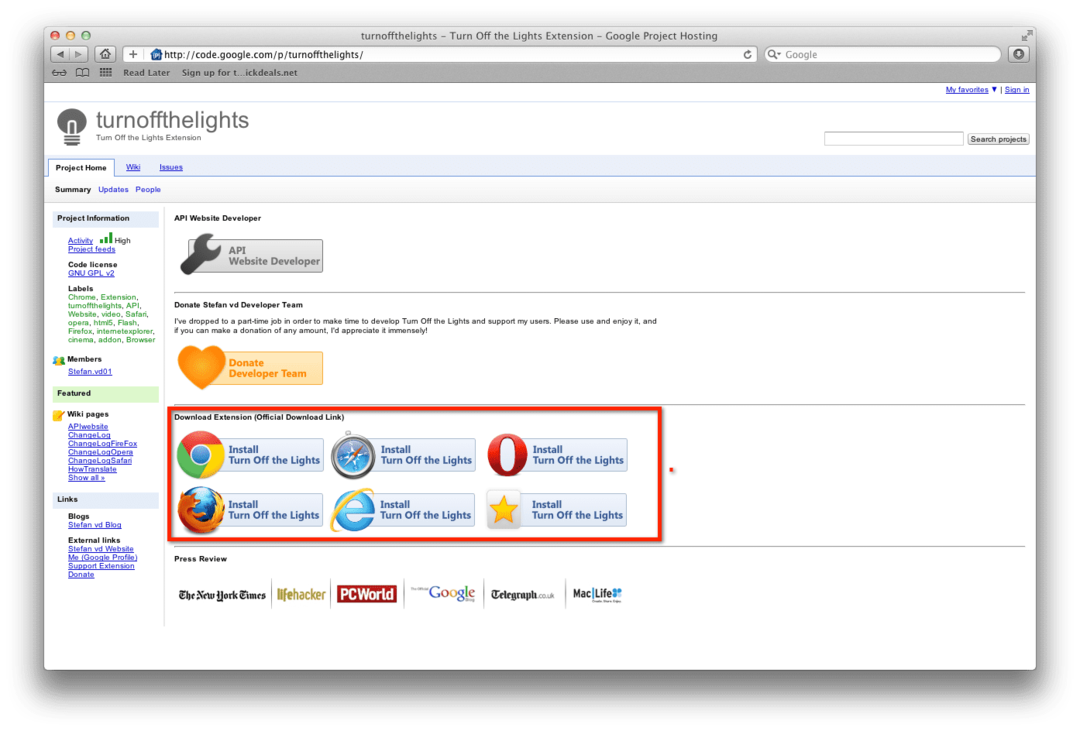
Öffnen Sie das heruntergeladene “.safariextz”Datei. Ein Popup-Fenster wird angezeigt. In diesem Popup-Fenster werden Sie gefragt, ob Sie die Lights Off-Erweiterung installieren möchten. Klicken Installieren. Die Lights Off-Erweiterung wird jetzt in Safari installiert.
Verwenden von Licht aus
Navigieren Sie zu einem Online-Video. Wir werden YouTube für dieses Tutorial verwenden. Schauen Sie nach dem Laden des Videos zur linken Seite der Adressleiste. Sie sehen einen Knopf, der wie eine Glühbirne geformt ist. Wenn Sie darauf klicken, wird alles in Ihrem Browser abgeblendet, außer dem Video.
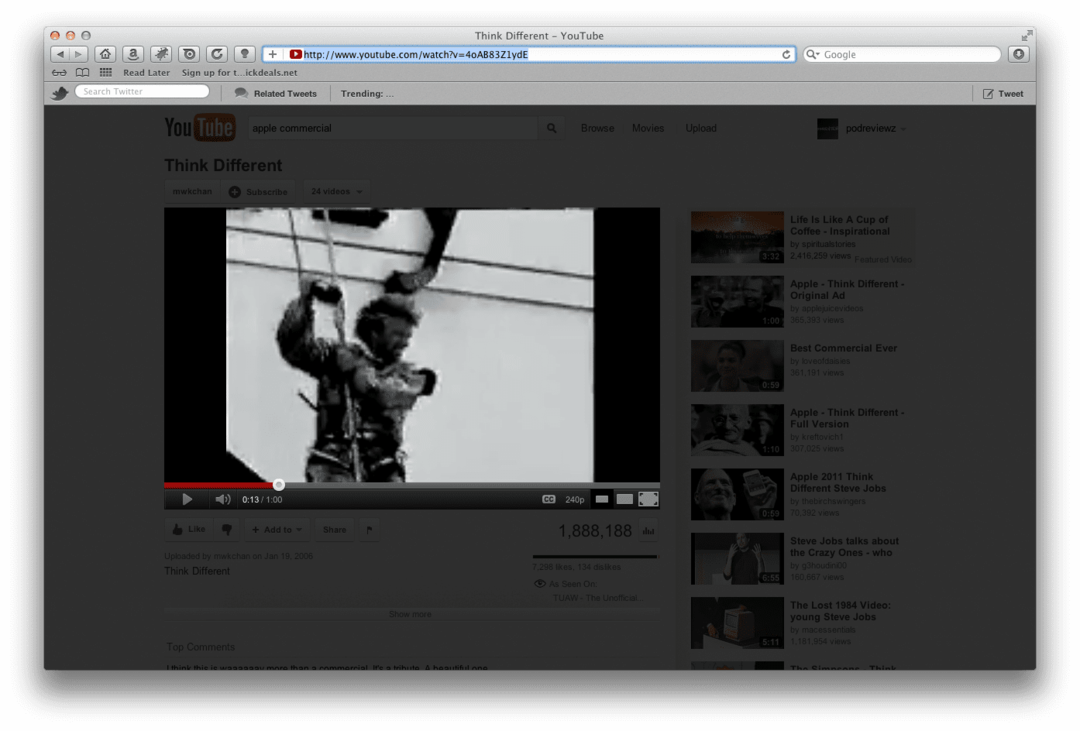
Wir hoffen, Ihnen hat dieses Tutorial zur Apple Tool Box gefallen. Schauen Sie bald wieder vorbei, um weitere Inhalte zu erhalten!

Sudz (SK) ist seit der frühen Einführung von A/UX bei Apple von Technik besessen und für die redaktionelle Leitung von AppleToolBox verantwortlich. Er hat seinen Sitz in Los Angeles, Kalifornien.
Sudz ist darauf spezialisiert, alles rund um macOS abzudecken und hat im Laufe der Jahre Dutzende von OS X- und macOS-Entwicklungen überprüft.
In einem früheren Leben half Sudz Fortune-100-Unternehmen bei ihren Bestrebungen zur Technologie- und Geschäftstransformation.